王者荣耀如何调整视角自动切换大小?拯救者电脑关机没反应怎么办?
31
2024-08-07
移动硬盘作为外部存储设备,在日常生活和工作中扮演着重要角色。然而,有时插入移动硬盘后却发现它没有显示盘符,这将导致我们无法访问存储在硬盘中的文件和数据。针对这一问题,本文将介绍如何解决移动硬盘无盘符的情况,并给出具体的操作步骤和技巧。
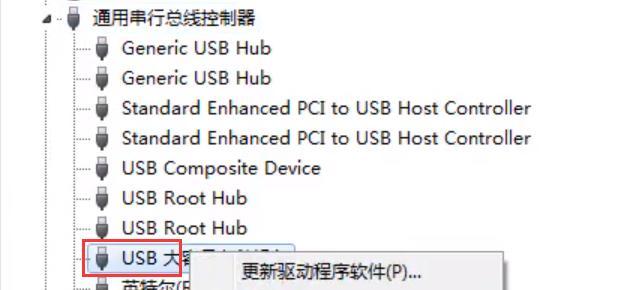
1.检查连接问题:确保移动硬盘与电脑之间的连接正确稳定。确认USB接口与移动硬盘接口连接牢固无松动。
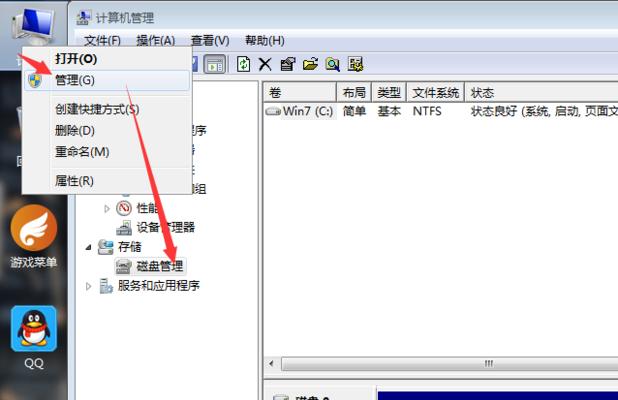
2.重新启动电脑:有时电脑系统可能出现一些临时问题,通过重新启动计算机可以解决这些问题。
3.更新驱动程序:访问计算机的设备管理器,检查是否有关于移动硬盘的错误或警告信息。如果有,尝试更新硬盘的驱动程序。
4.格式化移动硬盘:如果以上步骤仍无法解决问题,可以尝试格式化移动硬盘来修复潜在的文件系统错误。

5.使用磁盘管理工具:打开Windows的磁盘管理工具,寻找移动硬盘,右键点击它并选择“更改驱动器号和路径”。然后为移动硬盘分配一个可用的盘符。
6.清除旧的盘符:有时移动硬盘无法显示盘符是因为之前分配了重复或冲突的盘符。在磁盘管理工具中,找到移动硬盘并清除之前的盘符。
7.检查病毒和恶意软件:进行病毒扫描,确保电脑没有受到病毒或恶意软件的影响。
8.更换数据线:尝试使用不同的数据线连接移动硬盘和电脑,排除数据线本身导致的问题。
9.修复硬盘错误:使用Windows自带的工具,如“chkdsk”,来检查和修复移动硬盘中的错误。
10.硬件故障排除:如果以上方法都无效,有可能是硬件故障导致移动硬盘无法显示盘符。可以尝试将移动硬盘连接到另一台计算机上,检查是否可以正常显示。
11.更新操作系统:有时旧版本的操作系统可能存在兼容性问题,更新到最新版本可能解决移动硬盘无法显示盘符的问题。
12.使用专业数据恢复工具:如果移动硬盘中存储了重要的文件和数据,无法解决无盘符的问题时,可以考虑使用专业的数据恢复工具来提取文件。
13.寻求专业帮助:如果你对上述方法不太熟悉或无法解决问题,建议寻求专业的计算机技术支持。
14.预防措施:定期备份重要数据,避免在移动硬盘上存储过多无用文件,以减少潜在的问题发生。
15.当移动硬盘无法显示盘符时,我们可以通过检查连接问题、更新驱动程序、格式化硬盘等方法来解决。如果以上方法都无效,可以考虑寻求专业帮助或使用数据恢复工具。同时,我们应该采取预防措施来防止类似问题的发生。通过这些方法,我们可以解决移动硬盘无盘符的问题,并重新恢复对文件和数据的访问。
版权声明:本文内容由互联网用户自发贡献,该文观点仅代表作者本人。本站仅提供信息存储空间服务,不拥有所有权,不承担相关法律责任。如发现本站有涉嫌抄袭侵权/违法违规的内容, 请发送邮件至 3561739510@qq.com 举报,一经查实,本站将立刻删除。